window10系统通知取消 Windows10系统如何关闭通知弹窗
更新时间:2024-08-17 09:42:03作者:jiang
在使用Windows10系统时,我们经常会收到各种系统通知弹窗,有时候可能会觉得干扰到了我们的工作或者娱乐,了解如何关闭这些通知弹窗变得尤为重要。今天我们就来讨论一下Windows10系统中如何关闭这些烦人的通知弹窗。
操作方法:
1.移动鼠标至桌面的空白处右键单击,在弹出的菜单栏中找到显示设置,左键单击选中
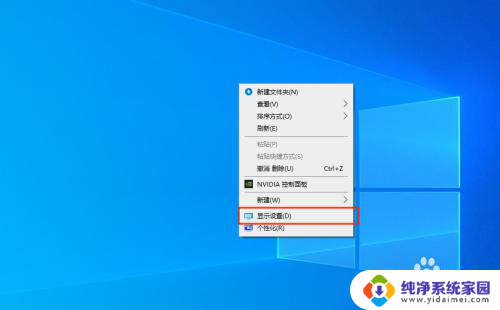
2.在显示页面最左侧的“系统”中,找到下方菜单选择中的“通知与操作”。左键单击确定
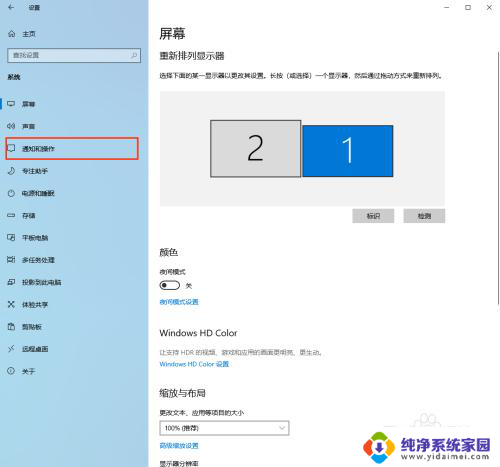
3.此时就能够看见通知的显示栏了,此时的“通知”是开启的。想要关闭通知即点击框选的选择栏
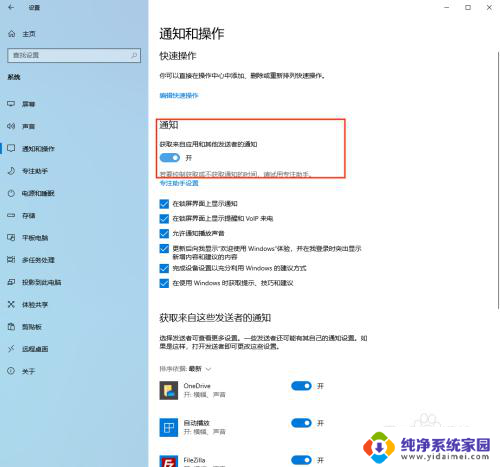
4.这样就完成了系统“通知”的关闭,结果如图所示。同时读者们也可以根据自己的需要开启或关闭某些类别的通知,无需全部关闭
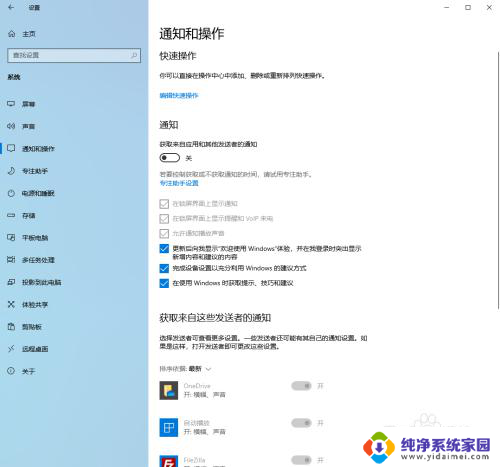
以上是关于如何取消Windows 10系统通知的全部内容,如果有任何疑问,请参考以上小编提供的步骤进行操作,希望对大家有所帮助。
window10系统通知取消 Windows10系统如何关闭通知弹窗相关教程
- win10关闭管理通知 WIN10如何关闭弹窗通知
- 电脑通知怎么关闭 win10系统关闭软件通知提示方法
- 系统消息怎么关闭 WIN10如何关闭邮件通知
- win10如何关闭右下角的通知 怎样在Win10系统中关闭电脑右下角通知
- win10怎么关闭防火墙弹出通知 Win10关闭防火墙后如何停止弹出通知
- win10怎么关闭通知图标 Windows10任务栏通知图标的关闭方法
- win10删除通知 如何删除win10系统通知操作中心
- win10网络通知怎么关闭 Win10如何关闭通知网络使用提示
- 关闭win安全中心通知 Win10关闭安全中心通知的方法
- win10右下通知怎么关闭 win10右下角通知关闭教程
- 怎么查询电脑的dns地址 Win10如何查看本机的DNS地址
- 电脑怎么更改文件存储位置 win10默认文件存储位置如何更改
- win10恢复保留个人文件是什么文件 Win10重置此电脑会删除其他盘的数据吗
- win10怎么设置两个用户 Win10 如何添加多个本地账户
- 显示器尺寸在哪里看 win10显示器尺寸查看方法
- 打开卸载的软件 如何打开win10程序和功能窗口